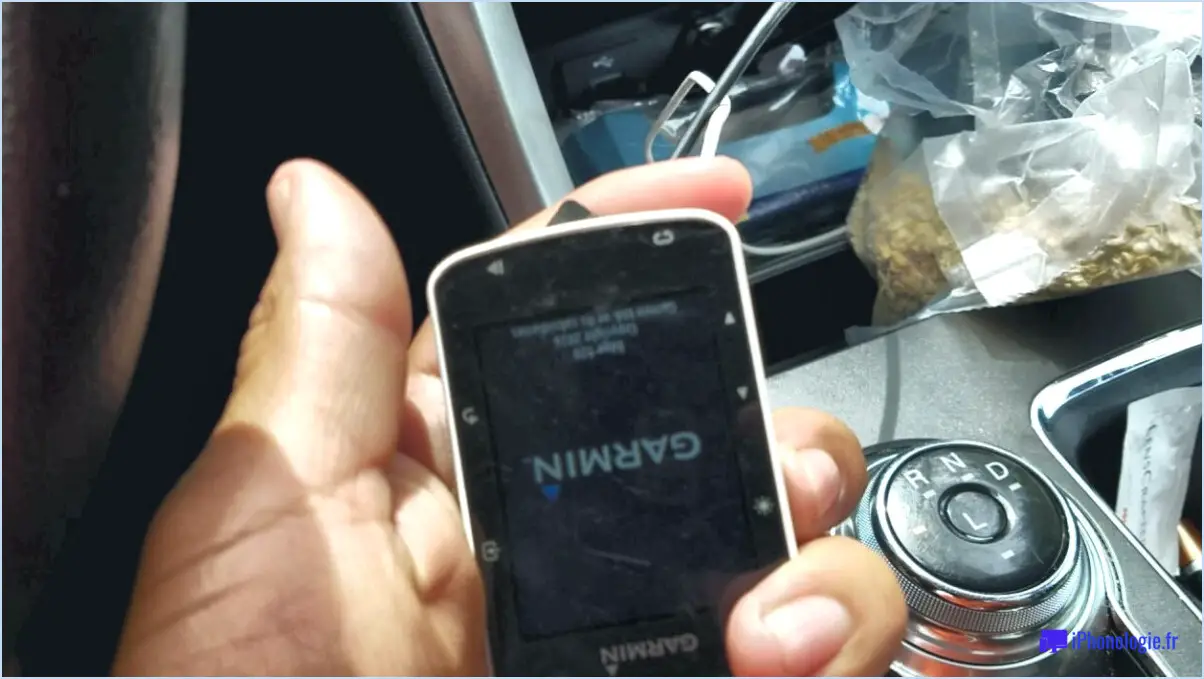Comment désactiver la fonction "retrouver mon iphone" ?
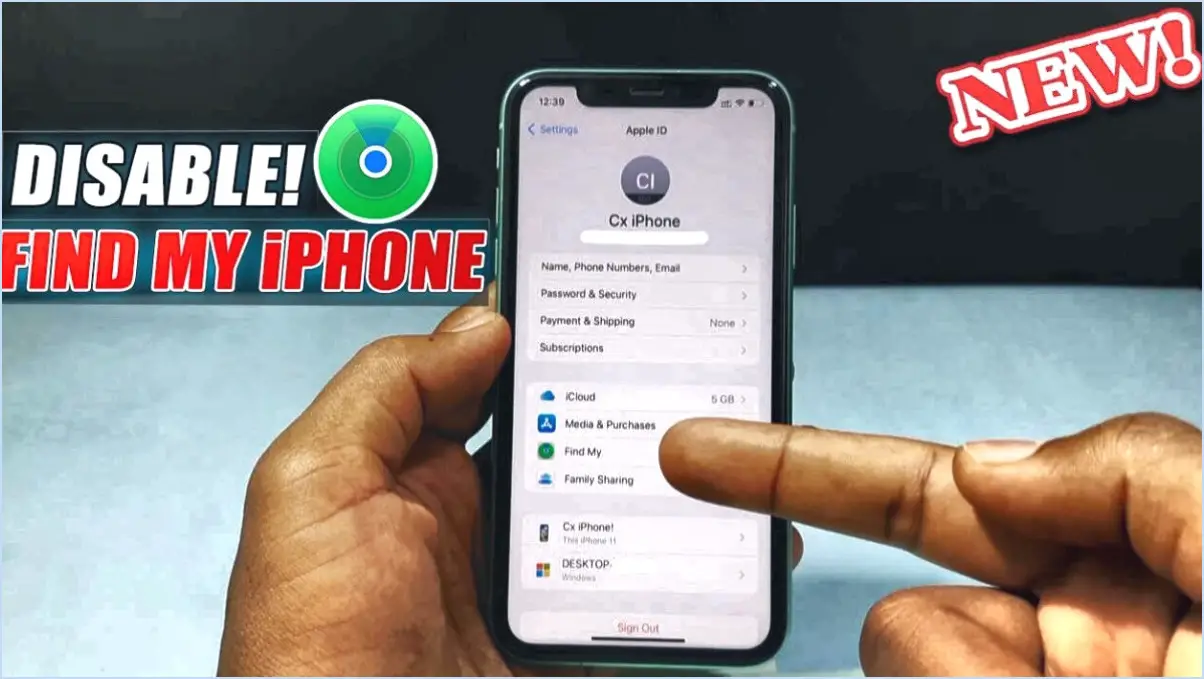
A désactiver la fonction "Trouver mon iPhone sur votre appareil, suivez les étapes suivantes :
- Ouvrez Réglages : Déverrouillez votre appareil et localisez l'icône de l'application "Paramètres" sur votre écran d'accueil. Tapez sur pour l'ouvrir.
- Accédez aux réglages iCloud : Faites défiler le menu Réglages et recherchez la section intitulée "iCloud". Tapez dessus pour accéder à vos réglages iCloud.
- Trouver mon iPhone : Dans les paramètres iCloud, vous verrez diverses options liées aux fonctions iCloud. Recherchez l'option intitulée "Trouver mon iPhone" et cliquez dessus.
- Désactiver la fonction "Trouver mon iPhone" : Une fois que vous êtes dans les paramètres de "Trouver mon iPhone", vous trouverez un interrupteur à bascule à côté de "Trouver mon iPhone". L'interrupteur doit être vert si la fonction est activée. Pour la désactiver, il vous suffit d'appuyer sur l'interrupteur.
- Confirmation : Un message de confirmation apparaît, vous demandant de confirmer l'action. Il s'agit de s'assurer que vous désactivez bien la fonction. Confirmez votre choix en appuyant sur "Désactiver".
- Entrez le mot de passe de l'identifiant Apple : Pour des raisons de sécurité, il se peut que vous soyez invité à saisir votre mot de passe Apple ID pour poursuivre l'action. Saisissez votre mot de passe lorsque vous y êtes invité.
- Désactiver la fonction Rechercher mon iPhone : Après avoir saisi votre mot de passe, la fonction "Trouver mon iPhone" sera désactivée. Le commutateur à bascule doit maintenant être grisé, ce qui indique que la fonction est désactivée.
Il est important de noter qu'en désactivant la fonction "Trouver mon iPhone", vous ne pourrez plus suivre l'emplacement de votre appareil à l'aide d'iCloud ou effectuer des actions telles que le verrouillage ou l'effacement à distance de l'appareil. Cette mesure est souvent prise lorsque vous vous apprêtez à vendre ou à donner votre appareil.
N'oubliez pas que la désactivation de Find My iPhone nécessite votre mot de passe Apple ID, qui ajoute une couche de sécurité supplémentaire pour empêcher tout accès non autorisé à votre compte iCloud et à votre appareil. Si vous vendez ou donnez votre appareil, il est recommandé de le réinitialiser aux paramètres d'usine après avoir désactivé la fonction "Trouver mon iPhone" afin de vous assurer que vos données personnelles ont bien été supprimées.
Pourquoi ne puis-je pas désactiver la fonction "Trouver mon iPhone" ?
La fonction "Trouver mon iPhone" ne peut pas être désactivée pour plusieurs raisons. Tout d'abord, si vous avez suivi les instructions d'Apple, la configuration de la fonction "Trouver mon iPhone est essentielle pour garantir la sécurité de l'appareil. En outre, l'intégration avec votre compte iCloud sur plusieurs appareils peut limiter sa désactivation. Cette fonction sert de protection contre le vol et l'accès non autorisé, renforçant ainsi la couche protectrice de votre écosystème Apple. Si vous tentez de la désactiver sans respecter ces aspects, vous risquez de compromettre la sécurité et la synchronisation de votre appareil. Ainsi, l'impossibilité de désactiver Find My iPhone découle de son rôle dans le renforcement de la sécurité de l'appareil et le maintien d'une fonctionnalité iCloud transparente.
La réinitialisation hard reset permet-elle de désactiver Find My iPhone?
Oui, une réinitialisation dure désactivera effectivement la fonction Find My iPhone. Find My iPhone. Cette action désactive effectivement la fonctionnalité, ce qui vous permet de résoudre certains problèmes ou d'effectuer un dépannage. Il est important de noter qu'une réinitialisation dure implique un redémarrage forcé de votre appareil, ce qui peut s'avérer utile pour résoudre des situations de non-réponse. Toutefois, n'oubliez pas que la désactivation de Find My iPhone peut avoir une incidence sur la sécurité et les capacités de suivi de votre appareil. Si vous envisagez de désactiver temporairement cette fonctionnalité, veillez à la réactiver après avoir résolu le problème. Voici un guide rapide pour réinitialiser votre appareil :
- Pour iPhone 8 ou ultérieur: Appuyez rapidement sur le bouton d'augmentation du volume, puis sur le bouton de réduction du volume, et enfin, maintenez le bouton latéral enfoncé jusqu'à ce que le logo Apple apparaisse.
- Pour iPhone 7 et 7 Plus: Maintenez simultanément enfoncés le bouton de réduction du volume et le bouton de veille/réveil jusqu'à ce que le logo Apple apparaisse.
- Pour iPhone 6s et antérieurs: Maintenez enfoncés simultanément le bouton d'accueil et le bouton de veille/réveil jusqu'à ce que le logo Apple apparaisse.
Pourquoi Find My iPhone ne cesse-t-il pas de s'activer?
Votre iPhone peut s'allumer de manière inattendue en raison de plusieurs facteurs. Batterie faible peut être en cause. Assurez-vous que votre appareil est suffisamment chargé après les périodes d'inactivité. Il est également possible qu'un mauvais fonctionnement de l'appareil soit à l'origine de la panne.connecteur de batterie peut être à l'origine des problèmes. Si vous rencontrez des problèmes de charge ou de connectivité, envisagez de remplacer le connecteur de la batterie. En veillant régulièrement à ces aspects, vous éviterez que votre iPhone ne se mette en marche sans prévenir.
Comment rendre mon téléphone impossible à pister?
Pour améliorer la protection de votre téléphone contre le pistage, procédez comme suit :
- Sécurisez les paramètres : Mettez en place des mesures de sécurité solides telles que des mots de passe et des verrouillages d'écran.
- Cryptage des données : Cryptez les données de votre téléphone pour empêcher tout accès non autorisé.
- Visibilité limitée : Gardez votre téléphone caché et à l'abri des regards indiscrets.
N'oubliez pas que les mesures proactives protègent efficacement votre vie privée.
Comment puis-je empêcher mon enfant de désactiver la fonction "Trouver mon iPhone" ?
Pour empêcher votre enfant de désactiver la fonction "Trouver mon iPhone", procédez comme suit :
- Éduquer : Assurez-vous que votre enfant sait comment activer la fonction Find My iPhone et qu'il en connaît l'importance pour la sécurité de l'appareil.
- Code d'accès : Configurez un code d'accès pour empêcher tout accès non autorisé aux réglages, ce qui rend plus difficile la désactivation de Trouver mon iPhone.
- Batterie : Conservez une grande autonomie de la batterie de l'appareil, afin d'éviter qu'il ne s'éteigne complètement.
En suivant ces mesures, vous augmentez les chances de maintenir le fonctionnement de Find My iPhone et la sécurité de l'appareil de votre enfant.
Comment puis-je savoir que mon iPhone est suivi?
Pour savoir si votre iPhone est suivi, observez ces indicateurs liés aux paramètres de confidentialité :
- Services de localisation activés: Si votre iPhone a activé les services de localisation et qu'il est connecté au Wi-Fi, il est possible qu'il soit suivi.
- Partage automatique de la localisation: Si votre appareil partage sa position pendant les appels, ces informations peuvent être suivies.
- Consommation inhabituelle de la batterie: Un épuisement inattendu de la batterie peut suggérer une activité de suivi en arrière-plan.
- Pics d'utilisation des données: Une augmentation inexpliquée de la consommation de données peut indiquer la présence d'applications de suivi.
- Applications ou comportements inconnus: Vérifiez la présence d'applications inconnues ou de comportements étranges de l'appareil, car ils pourraient indiquer des tentatives de traçage.
N'oubliez pas que si ces signes offrent des indices, il est difficile d'avoir des certitudes. Revoyez régulièrement vos paramètres et vos applications pour mieux contrôler votre vie privée.
Comment empêcher la mise en marche automatique de ma localisation?
Pour empêcher l'activation automatique de votre localisation sur votre iPhone, procédez comme suit :
- Ouvrez l'application Réglages.
- Appuyez sur "Confidentialité".
- Sous "Services de localisation", basculez le commutateur pour désactiver entièrement les services de localisation.
Pour désactiver l'accès à la localisation pour des apps spécifiques :
- Ouvrez l'application Paramètres.
- Faites défiler vers le bas et sélectionnez l'application que vous souhaitez modifier.
- Tapez sur "Emplacement".
- Choisissez "Jamais" ou "Pendant l'utilisation de l'application".
Pour plus de sécurité, limitez l'accès à la localisation :
- Allez dans Réglages.
- Faites défiler vers le bas et sélectionnez "Confidentialité", puis tapez sur "Services de localisation".
- Faites défiler vers le bas et tapez sur "Services système".
- Désactivez "Partager ma position" et "Annonces Apple basées sur la localisation".
- Pour empêcher toute modification de ces paramètres, définissez un code d'accès ou activez Touch ID.
En suivant ces étapes, vous pouvez prendre le contrôle des paramètres de localisation de votre iPhone et l'empêcher de s'activer automatiquement.
Comment désactiver l'IGF?
Pour désactiver FMI (Find My iPhone), les étapes peuvent varier en fonction de votre appareil et de votre système d'exploitation. Voici quelques approches à envisager :
- Raccourci clavier: Sur un ordinateur, utilisez le raccourci clavier correspondant pour désactiver l'IGF.
- Paramètres de l'appareil: Accédez aux paramètres de votre appareil et localisez l'option FMI. Désactivez-la pour désactiver la fonction.
- Désinstaller FMI: Supprimez l'application FMI de votre appareil pour désactiver sa fonctionnalité.